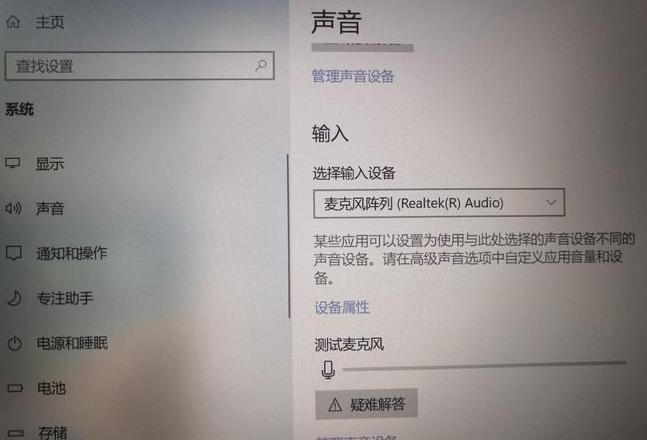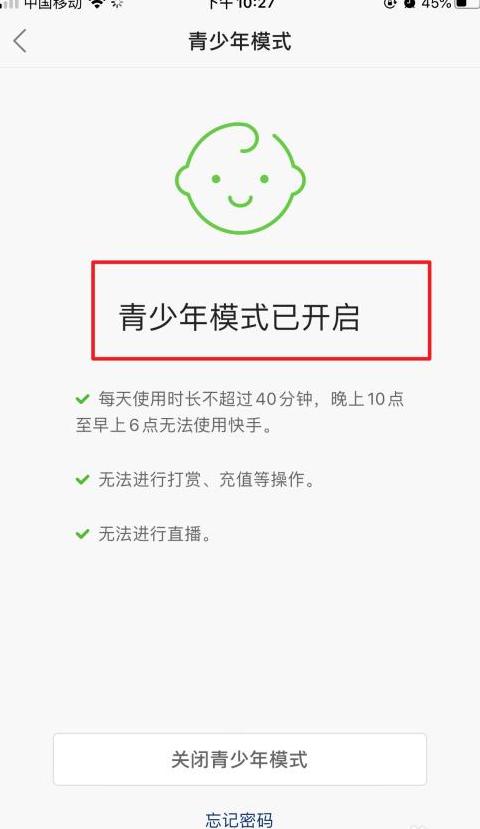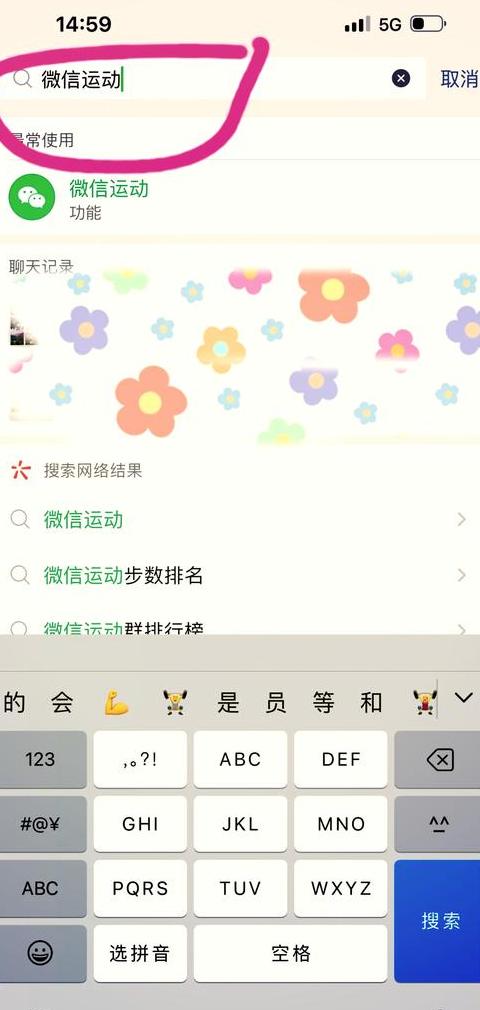电脑没声音,插上耳机说话对方也听不到.怎么办?
电脑突然没了声音,就连插上耳机跟人说话也听不见?别慌,试试这几个方法:首先,检查一下声音服务是否正常工作。
按Windows键+R,输入“services.msc”打开服务管理器。
在里面找到“Windows Audio”这个服务,看看状态是不是“正在运行”。
如果没运行,右键点它,选“启动”。
接下来,检查声卡驱动。
同样按Windows键+R,输入“devmgmt.msc”打开设备管理器。
在“声音、视频和游戏控制器”里找找你的声卡。
如果前面有个红叉,说明它被禁用了,右键点它,选“启用”。
要是前面有个黄色小问号,那说明驱动有问题,得去声卡官网下载最新的驱动装上。
要是自己搞不定,可以试试用“驱动人生”这类自动更新驱动的软件。
先打开3 6 0安全卫士,去软件管家里搜“驱动人生”,装一下。
装好后打开它,找到声卡驱动,跟着提示操作就行。
最后,记得重启一下电脑。
这样能让系统更好地识别新装或者更新的驱动。
一般来说,按这些步骤操作,电脑没声音的问题就能解决了。
要是还是不行,建议找专业的电脑维修师傅或者厂商客服帮忙看看。
如何解决电脑插入耳机听不到声音问题
若电脑连接耳机后无音,请遵循以下步骤尝试解决:启动控制面板,点击“开始”图标后选择“控制面板”。随后,点击“硬件和声音”标签。
浏览至“声音”选项以开启声音设置。
在声音界面中,找到并选择耳机设备,点击“属性”以查看设置。
确保“设备用法”选项已设定为“使用此设备”,并确认。
返回声音设置界面,点击“配置”进行音频设备设置,选择“立体声”并测试耳机发声情况。
依照提示完成耳机测试,确认其正常接收声音信号。
以上步骤通常能解决耳机无声问题。
若问题依旧,请检查耳机插头是否稳固,检查耳机是否损坏,或考虑更新音频驱动程序。